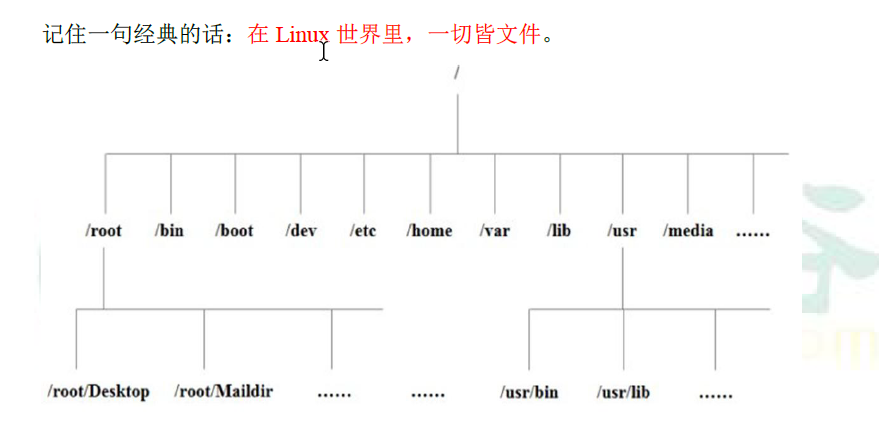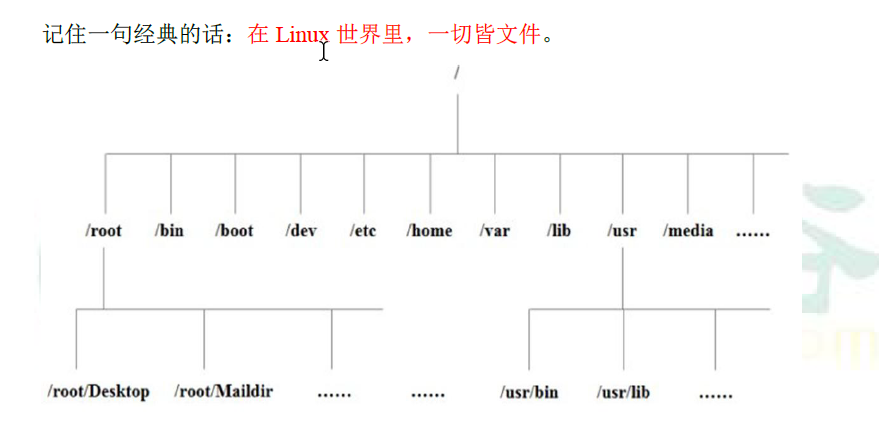
一、基础知识
1.1 Linux系统的文件结构
/bin 二进制文件,系统常规命令
/boot 系统启动分区,系统启动时读取的文件
/dev 设备文件
/etc 大多数配置文件
/home 普通用户的家目录
/lib 32位函数库
/lib64 64位库
/media 手动临时挂载点
/mnt 手动临时挂载点
/opt 第三方软件安装位置
/proc 进程信息及硬件信息
/root 临时设备的默认挂载点
/sbin 系统管理命令
/srv 数据
/var 数据
/sys 内核相关信息
/tmp 临时文件
/usr 用户相关设定
1.2 Linux系统命令行的含义
示例:root@app00:~#
root //用户名,root为超级用户
@ //分隔符
app00 //主机名称
~ //当前所在目录,默认用户目录为~,会随着目录切换而变化,例如:(root@app00:/bin# ,当前位置在bin目录下)
# //表示当前用户是超级用户,普通用户为$,例如:("yao@app00:/root$" ,表示使用用户"yao"访问/root文件夹)
1.3 命令的组成
示例:命令 参数名 参数值
二、基础操作
2.1 重启系统
(1)立刻关机
shutdown -h now 或者 poweroff
(2)两分钟后关机
shutdown -h 2
2.2 关闭系统
(1)立刻重启
shutdown -r now 或者 reboot
(2)两分钟后重启
shutdown -r 2
2.3 帮助命令(help)
ifconfig --help //查看 ifconfig 命令的用法
2.4 命令说明书(man)
man shutdown //打开命令说明后,可按"q"键退出
2.5 切换用户(su)
su yao //切换为用户"yao",输入后回车需要输入该用户的密码
exit //退出当前用户
三、目录操作
3.1 切换目录(cd)
cd / //切换到根目录
cd /bin //切换到根目录下的bin目录
cd ../ //切换到上一级目录 或者使用命令:cd ..
cd ~ //切换到home目录
cd - //切换到上次访问的目录
cd xx(文件夹名) //切换到本目录下的名为xx的文件目录,如果目录不存在报错
cd /xxx/xx/x //可以输入完整的路径,直接切换到目标目录,输入过程中可以使用tab键快速补全
3.2 查看目录(ls)
ls //查看当前目录下的所有目录和文件
ls -a //查看当前目录下的所有目录和文件(包括隐藏的文件)
ls -l //列表查看当前目录下的所有目录和文件(列表查看,显示更多信息),与命令"ll"效果一样
ls /bin //查看指定目录下的所有目录和文件
3.3 创建目录(mkdir)
mkdir tools //在当前目录下创建一个名为tools的目录
mkdir /bin/tools //在指定目录下创建一个名为tools的目录
3.3 删除目录与文件(rm)
rm 文件名 //删除当前目录下的文件
rm -f 文件名 //删除当前目录的的文件(不询问)
rm -r 文件夹名 //递归删除当前目录下此名的目录
rm -rf 文件夹名 //递归删除当前目录下此名的目录(不询问)
rm -rf * //将当前目录下的所有目录和文件全部删除
rm -rf /* //将根目录下的所有文件全部删除【慎用!相当于格式化系统】
3.4 修改目录(mv)
mv 当前目录名 新目录名 //修改目录名,同样适用与文件操作
mv /usr/tmp/tool /opt //将/usr/tmp目录下的tool目录剪切到 /opt目录下面
mv -r /usr/tmp/tool /opt //递归剪切目录中所有文件和文件夹
3.5 拷贝目录(cp)
cp /usr/tmp/tool /opt //将/usr/tmp目录下的tool目录复制到 /opt目录下面
cp -r /usr/tmp/tool /opt //递归剪复制目录中所有文件和文件夹
3.6 搜索目录(find)
find /bin -name 'a*' //查找/bin目录下的所有以a开头的文件或者目录
3.7 查看当前目录(pwd)
pwd //显示当前位置路径
四、文件操作
4.1 新增文件(touch)
touch a.txt //在当前目录下创建名为a的txt文件(文件不存在),如果文件存在,将文件时间属性修改为当前系统时间
4.2 删除文件(rm)
rm 文件名 //删除当前目录下的文件
rm -f 文件名 //删除当前目录的的文件(不询问)
4.3 编辑文件(vi、vim)
vi 文件名 //打开需要编辑的文件
--进入后,操作界面有三种模式:命令模式(command mode)、插入模式(Insert mode)和底行模式(last line mode)
命令模式
-刚进入文件就是命令模式,通过方向键控制光标位置,
-使用命令"dd"删除当前整行
-使用命令"/字段"进行查找
-按"i"在光标所在字符前开始插入
-按"a"在光标所在字符后开始插入
-按"o"在光标所在行的下面另起一新行插入
-按":"进入底行模式
插入模式
-此时可以对文件内容进行编辑,左下角会显示 "-- 插入 --""
-按"ESC"进入底行模式
底行模式
-退出编辑: :q
-强制退出: :q!
-保存并退出: :wq
## 操作步骤示例 ##
1.保存文件:按"ESC" -> 输入":" -> 输入"wq",回车 //保存并退出编辑
2.取消操作:按"ESC" -> 输入":" -> 输入"q!",回车 //撤销本次修改并退出编辑
## 补充 ##
vim +10 filename.txt //打开文件并跳到第10行
vim -R /etc/passwd //以只读模式打开文件
4.4 查看文件
cat a.txt //查看文件最后一屏内容
less a.txt //PgUp向上翻页,PgDn向下翻页,"q"退出查看
more a.txt //显示百分比,回车查看下一行,空格查看下一页,"q"退出查看
tail -100 a.txt //查看文件的后100行,"Ctrl+C"退出查看
五、文件权限
5.1 权限说明
文件权限简介:'r' 代表可读(4),'w' 代表可写(2),'x' 代表执行权限(1),括号内代表"8421法"
##文件权限信息示例:-rwxrw-r--
-第一位:'-'就代表是文件,'d'代表是文件夹
-第一组三位:拥有者的权限
-第二组三位:拥有者所在的组,组员的权限
-第三组三位:代表的是其他用户的权限
5.2 文件权限
普通授权 chmod +x a.txt
8421法 chmod 777 a.txt //1+2+4=7,"7"说明授予所有权限
六、打包与解压
6.1 说明
.zip、.rar //windows系统中压缩文件